Berhubung sangat banyak sekali teman-teman yang mencari tahu tutorial tentang Cara Buat Akun BBM ID Baru di Android Dengan Email Gmail, maka disini saya akan membutkan artikel di blog ini agar bisa dibawa banyak orang. Dan apabila ada teman saya yang bertanya lagi tentang cara buat Id BBM, saya tinggal mengirim link artikel ini. Itulah alasan saya.
Untuk membuat akun bbm sebenarnya tidaklah susah, hanya butuh waktu beberapa menit untuk daftar bbm baru. Hanya saja, teman-teman banyak yang kesulitan membuat akun bbm karena mungkin baru pertama kali memegang hp android. Alias hp nya baru. Tentu tidak heran, karena jika belum mengenal menu-menu aplikasi yang ada di android pasti banyak yang kebingungan.
Jika anda ingin segera buat id bbm baru di android, yang harus anda siapkan adalah email gmail. Sesuai judulnya, karena saya akan memberikan tutorial buat bbm dengan akun gmail google. Selain itu, siapkan koneksi internet yang stabil karena untuk daftar akun bbm ini membutuhkan sinyal yang kuat. Sementara anda bisa nebeng ke wifi.
Lalu bagaimana kalau saya tidak punya email gmail? Gampang, anda bisa membaca panduan tentang cara membuat gmail dan contoh email bbm lewat hp android. Silahkan baca artikelnya disini untuk membuat akun gmail : Cara buat akun gmail google di hp android.
Oh ya, sebelum anda mendaftar bbm, pastikan anda sudah mendownload aplikasi bbm lewat playstore. Cari saja menu play store kemudian cari aplikasi bbm, kemudian instal di hp android anda. Baik, langsung saja kita simak langkah-langkah tutorial membuat akun bbm yang sudah saya lengkapi dengan gambar.
Cara Buat Akun BBM ID Baru di Android Dengan Email Gmail | Buat ID BBM
1. Langkah pertama yaitu, silahkan anda buka aplikasi BBM yang sudah anda pasang/ instal di hp android anda. Jika sudah, ketuk "Sign up an email address". Lihat gambar contohnya.
2. Pada tahap ini, silahkan anda isi kolom pertama dengan nama anda, kolom kedua di isi dengan alamat email yang sudah anda buat, kemudian kolom ketiga isi dengan password/ kata sandi. Jika sudah selesai ketuk tombol "Create account".
3. Silahkan anda mengoreksi alamat email anda tadi, jika sudah benar, anda bisa langsung ketuk tombol "It's Correct".
4. Lihat gambar dibawah ini, jika muncul keterangan seperti itu, langsung saja ana ketuk tulisan "Not Now".
5. Di tahap ini, sistem bbm akan memberikan pilihan ke anda, apakah anda mau menambahkan teman bbm yang ada di kontak anda? Sebaiknya ketuk saja "SKIP" karena nanti kita bisa mencari teman bbm setelah selesai mendaftar akun bbm.
6. Aplikasi akan memproses pendaftaran akun bbm anda untuk beberapa saat. Apabila koneksi internet anda lancar, maka waktu yang dibutuhkan untuk proses ini hanya beberapa detik.
Setelah proses selesai, silahkan anda mengatur foto profil anda di akun bbm. Silahkan anda ketuk "Add from galery" untuk mengambil koleksi foto yang ada di galeri hp android anda. Sekarang anda hampir selesai Buat ID Blackberry. Yang belum ialah verifikasi email.
Cara Verifikasi Alamat Email Gmail BBM
1. Buka aplikasi Gmail di hp android anda. Silahkan anda cek apakah ada pesan masuk dari BBM. Saya yakin, pasti ada.
2. Nah, untuk melakukan verifikasi ini anda cukup mengetuk tulisan link yang bertulisakan "Confirm your email address" di pesaan masuk gmail anda. Lihat gambarnya.
3. Pada tahapan ini, browser di hp anda akan secara otomatis membuka link tersebut. Tampilan halamannya bisa kamu lihat pada contoh gambar dibawah ini. Silahkan anda masukkan password atau kata sandi yang sudah anda buat tadi. Kemudian ketuk "Submit"
4. Selamat, anda sudah selesai verifikasi akun bbm baru anda.
5. Sekarang anda tidak perlu lagi takut lupa pasaword dan kata sandi karena anda sudah verifikasi akun gmail google. Berikut ini adalah gambar contoh profil akun bbm yang sudah saya buat baru saja. Lihat gambarnya.
***
Itulah tadi Cara Buat Akun BBM ID Baru di Android Dengan Email Gmail | Buat ID Blackberry. Semoga artikel ini bisa bermanfaat buat anda ketika ingin membuat akun bbm baru. Jika anda menemukan masalah, jangan sungkan-sungkan untuk bertanya ke saya melalui kolom komentar. Akan saya jawab secepatnya. Terimakasih.
Untuk membuat akun bbm sebenarnya tidaklah susah, hanya butuh waktu beberapa menit untuk daftar bbm baru. Hanya saja, teman-teman banyak yang kesulitan membuat akun bbm karena mungkin baru pertama kali memegang hp android. Alias hp nya baru. Tentu tidak heran, karena jika belum mengenal menu-menu aplikasi yang ada di android pasti banyak yang kebingungan.
Jika anda ingin segera buat id bbm baru di android, yang harus anda siapkan adalah email gmail. Sesuai judulnya, karena saya akan memberikan tutorial buat bbm dengan akun gmail google. Selain itu, siapkan koneksi internet yang stabil karena untuk daftar akun bbm ini membutuhkan sinyal yang kuat. Sementara anda bisa nebeng ke wifi.
Lalu bagaimana kalau saya tidak punya email gmail? Gampang, anda bisa membaca panduan tentang cara membuat gmail dan contoh email bbm lewat hp android. Silahkan baca artikelnya disini untuk membuat akun gmail : Cara buat akun gmail google di hp android.
Oh ya, sebelum anda mendaftar bbm, pastikan anda sudah mendownload aplikasi bbm lewat playstore. Cari saja menu play store kemudian cari aplikasi bbm, kemudian instal di hp android anda. Baik, langsung saja kita simak langkah-langkah tutorial membuat akun bbm yang sudah saya lengkapi dengan gambar.
Cara Buat Akun BBM ID Baru di Android Dengan Email Gmail | Buat ID BBM
1. Langkah pertama yaitu, silahkan anda buka aplikasi BBM yang sudah anda pasang/ instal di hp android anda. Jika sudah, ketuk "Sign up an email address". Lihat gambar contohnya.
2. Pada tahap ini, silahkan anda isi kolom pertama dengan nama anda, kolom kedua di isi dengan alamat email yang sudah anda buat, kemudian kolom ketiga isi dengan password/ kata sandi. Jika sudah selesai ketuk tombol "Create account".
3. Silahkan anda mengoreksi alamat email anda tadi, jika sudah benar, anda bisa langsung ketuk tombol "It's Correct".
4. Lihat gambar dibawah ini, jika muncul keterangan seperti itu, langsung saja ana ketuk tulisan "Not Now".
5. Di tahap ini, sistem bbm akan memberikan pilihan ke anda, apakah anda mau menambahkan teman bbm yang ada di kontak anda? Sebaiknya ketuk saja "SKIP" karena nanti kita bisa mencari teman bbm setelah selesai mendaftar akun bbm.
6. Aplikasi akan memproses pendaftaran akun bbm anda untuk beberapa saat. Apabila koneksi internet anda lancar, maka waktu yang dibutuhkan untuk proses ini hanya beberapa detik.
Setelah proses selesai, silahkan anda mengatur foto profil anda di akun bbm. Silahkan anda ketuk "Add from galery" untuk mengambil koleksi foto yang ada di galeri hp android anda. Sekarang anda hampir selesai Buat ID Blackberry. Yang belum ialah verifikasi email.
Cara Verifikasi Alamat Email Gmail BBM
1. Buka aplikasi Gmail di hp android anda. Silahkan anda cek apakah ada pesan masuk dari BBM. Saya yakin, pasti ada.
2. Nah, untuk melakukan verifikasi ini anda cukup mengetuk tulisan link yang bertulisakan "Confirm your email address" di pesaan masuk gmail anda. Lihat gambarnya.
3. Pada tahapan ini, browser di hp anda akan secara otomatis membuka link tersebut. Tampilan halamannya bisa kamu lihat pada contoh gambar dibawah ini. Silahkan anda masukkan password atau kata sandi yang sudah anda buat tadi. Kemudian ketuk "Submit"
4. Selamat, anda sudah selesai verifikasi akun bbm baru anda.
5. Sekarang anda tidak perlu lagi takut lupa pasaword dan kata sandi karena anda sudah verifikasi akun gmail google. Berikut ini adalah gambar contoh profil akun bbm yang sudah saya buat baru saja. Lihat gambarnya.
Itulah tadi Cara Buat Akun BBM ID Baru di Android Dengan Email Gmail | Buat ID Blackberry. Semoga artikel ini bisa bermanfaat buat anda ketika ingin membuat akun bbm baru. Jika anda menemukan masalah, jangan sungkan-sungkan untuk bertanya ke saya melalui kolom komentar. Akan saya jawab secepatnya. Terimakasih.

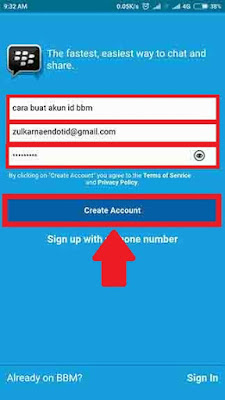




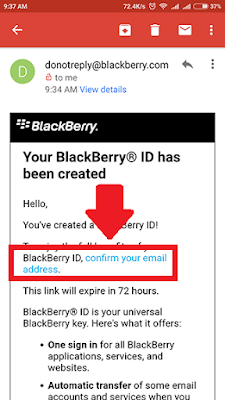



0 Response to "Buat ID BBM | Cara Buat Akun BBM ID Baru di Android Dengan Email Gmail "
Posting Komentar